Biex tissottometti Formola ta’ Applikazzjoni, irid ikollok kont tal-e-ID. Tista’ ssib id-dokumentazzjoni speċifika meħtieġa għall-Formola ta’ Applikazzjoni li se tiġi sottomessa, billi tagħfas il-link “Ikklikkja hawn biex tapplika” (Click here to apply) tal-Formola ta’ Applikazzjoni speċifika

Din se tieħdok lejn il-paġna tal-Prerekwiżiti għall-Applikazzjoni magħżula.
Tista’ tirreġistra għall-kredenzjali tal-e-ID permezz ta’ din il-link https://onlineportal.landsauthority.org.mt/User/eIDLogin
Biex tilloggja bl-e-ID tiegħek, iħħoverja l-maws fuq l-ikona “Idħol” (Sign In) fuq nett fuq il-lemin u kklikkja “Idħol”. L-iskrin tal-login tal-e-ID jittella’. Daħħal il-kredenzjali tal-e-ID tiegħek u kklikkja “Idħol”.

Ladarba tilloggja, tkun tidher il-karta tal-identità tiegħek, li tindika li tkun illoggjat(a).
.

Dan normalment jiġri meta utent jinħareġ awtomatikament wara perjodu ta’ inattività. Iħħoverja l-maws fuq l-ikona “Idħol” fuq nett fuq il-lemin u kklikkja “Idħol”, wara li s-sessjoni tiskadi u pproċedi biex terġa’ tilloggja.
Huma biss il-Formoli LC1 u Agri1 li jistgħu jiġu sottomessi f’isem xi ħadd ieħor. L-LC1 tista’ tiġi sottomessa minn rappreżentant maħtur u l-AGRI1 tista’ tiġi sottomessa minn parti terza li timla l-applikazzjoni għall-applikant. Il-Formoli PLA1, PLA2 u GLA12 iridu jiġu sottomessi minn Perit.
Dan iseħħ meta jkun meħtieġ aktar minn fajl wieħed biex jittella’ fl-istess qasam biex ittella’ fajl, bħal ritratti. Sabiex ittella’ bosta fajls/dokumenti:
⦁ Ikklikkja l-buttuna Tella’ (Upload).
⦁ Sib il-fajls/dokumenti fuq il-kompjuter personali tiegħek (PC).
⦁ Żomm il-buttuna CTRL (fuq it-tastiera).
⦁ Agħżel il-fajls/dokumenti kollha meħtieġa.
⦁ Ikklikkja l-buttuna Tella’ (Upload).
⦁ Sib il-fajls/dokumenti fuq il-kompjuter personali tiegħek (PC).
⦁ Żomm il-buttuna CTRL (fuq it-tastiera).
⦁ Agħżel il-fajls/dokumenti kollha meħtieġa.
Biex ittella’ l-fajl(s)/dokument(i) it-tajbin, ikklikkja l-buttuna “Tella’” (Upload) tal-qasam biex ittella’ l-fajls li fih teħtieġ ittella’ l-fajl(s)/dokument(i) it-tajbin u agħżel il-fajl(s)/dokument(i) it-tajbin.
Tista’ tissejvja applikazzjoni qabel it-taqsima “Dokumentazzjoni” billi tikklikkja l-buttuna “Issejvja” (Save).

L-applikazzjoni hija ssejvjata u jitla’ messaġġ fuq nett tal-paġna.

⦁ Iħħoverja l-maws fuq il-Karta tal-Identità.
⦁ Agħżel l-għażla “Applikazzjonijiet Issejvjati” mill-menù.
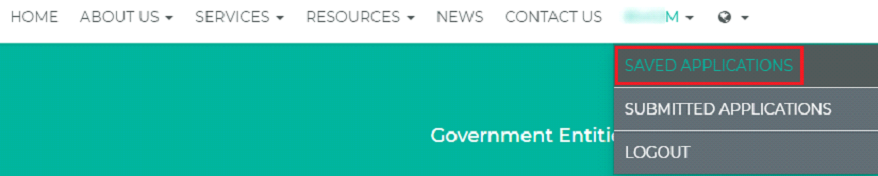
Titla’ l-lista tal-applikazzjonijiet issejvjati. Tista’ wkoll tiffiltra l-lista billi tuża l-menù dropdown tal-filtru fuq nett tal-paġna jekk għandek aktar minn applikazzjoni waħda ssejvjata.
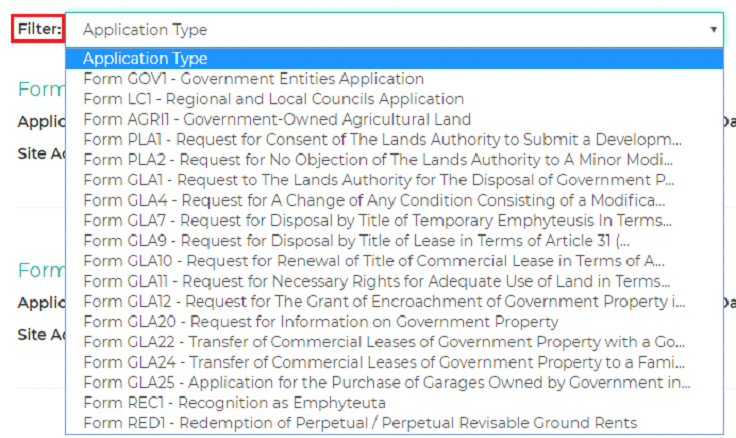
⦁ Ikklikkja fuq il-link tal-applikazzjoni ssejvjata li tixtieq tissottometti.

⦁ L-applikazzjoni tiggwidak tul il-passi kollha biex tkun tista’ tirrevedi l-informazzjoni li mlejt. Ikklikkja fuq il-buttuna “Li Jmiss” (Next) biex tkompli bl-applikazzjoni. Tista’ temenda kwalunkwe informazzjoni li tqis neċessarja.
⦁ Tella’ l-fajl(s)/dokument(i) mitluba u kompli bis-sottomissjoni tal-applikazzjoni tiegħek.
Ladarba l-applikazzjoni tkun sottomessa, titlagħlek konferma li tinkludi n-numru tal-applikazzjoni. Se tirċievi wkoll konferma permezz ta’ email b’kopja tal-applikazzjoni (il-fajls/dokumenti li ttella’ ma jkunux inklużi fl-email).
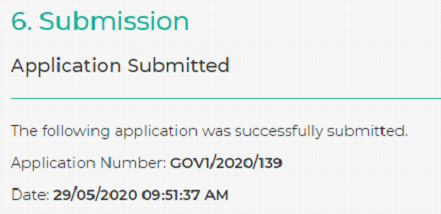
Jekk iseħħ dan l-iżball, jekk jogħġbok ikkuntattja lis-servizz għall-klijenti fuq l-indirizz elettroniku li ġej [email protected] jew in-numri tat-telefown 22953000; 21224016; 21224017 biex tiġi ggwidat(a) kif xieraq. Jekk jogħġbok ipprovdi l-informazzjoni li ġejja lis-servizz għall-klijenti:
⦁ L-applikazzjoni li qed tiġi sottomessa (pereż. AGRI1).
⦁ Liema brawżer qed tuża (pereż. Google Chrome, Firefox)
⦁ Liema apparat qed tuża (pereż. PC tad-dar jew laptop, apparat mobbli)
⦁ F’liema stadju tela’ l-iżball (pereż. l-istadju tad-Dokumentazzjoni, l-istadju tas-Sottomissjoni).
Ċerti applikazzjonijiet għandu mnejn jeħtieġu ħlas bil-quddiem waqt il-proċess tas-sottomissjoni. Bħalissa, dan huwa applikabbli biss għall-applikazzjoni GLA25 (l-Iskema tal-Garaxxijiet)
⦁ Ladarba tasal fl-istadju tal-ħlas, daħħal id-dettalji kollha tal-pagament u aqra t-termini u l-kundizzjonijiet.
⦁ Ikklikkja “Kompli” (Continue) biex tagħmel il-ħlas.
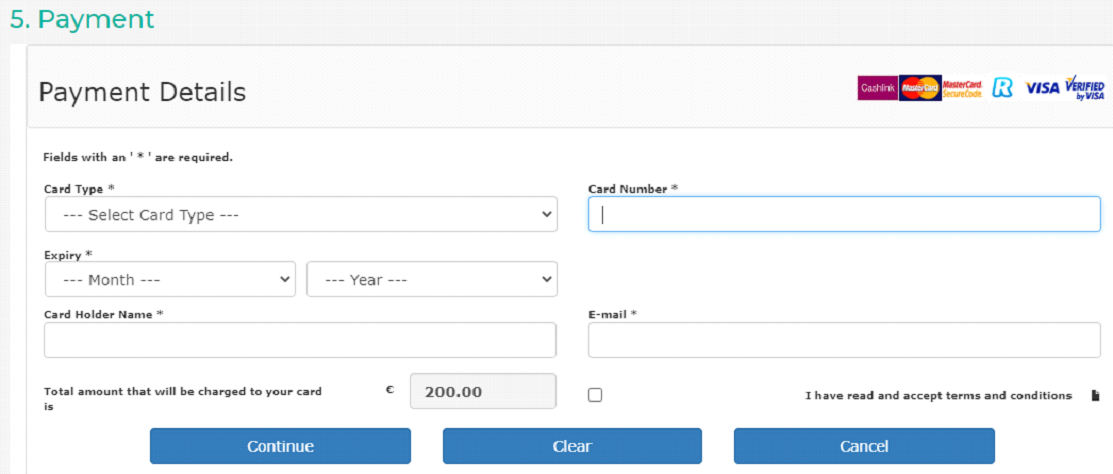
Ladarba jsir il-ħlas, titlagħlek konferma li tinkludi n-numru tal-applikazzjoni. Se tirċievi wkoll konferma permezz ta’ email b’kopja tal-applikazzjoni (il-fajls/dokumenti li ttella’ ma jkunux inklużi fl-email) kif ukoll riċevuta tal-ħlas bl-email.
⦁ Iħħoverja l-maws fuq il-Karta tal-Identità.
⦁ Agħżel l-għażla “Applikazzjonijiet Sottomessi” mill-menù.

Titla’ l-lista tal-applikazzjonijiet sottomessi. B’mod awtomatiku, l-applikazzjonijiet li qed jistennew il-feedback tiegħek jittellgħu awtomatikament. Tista’ wkoll tiffiltra l-lista billi tuża l-menù tal-filtru fuq nett tal-paġna jekk għandek aktar minn applikazzjoni waħda sottomessa.

Tista’ tiffiltra skont in-Numru tal-Applikazzjoni jew skont l-Istatus tal-applikazzjonijiet u l-lista tal-applikazzjonijiet tittella’ skont dan.

Tiġi avżat permezz ta’ email jekk tkun teħtieġ tirrettifika xi dokumentazzjoni li tkun tellajt. Huwa importanti li tinnota li għandek 30 jum kalendarju biex tissottometti l-informazzjoni mitluba. L-applikazzjoni tingħalaq, jekk ma tissottomettix l-ebda feedback min-naħa tiegħek, f’liema każ tirċievi notifika bl-email li l-applikazzjoni tiegħek ingħalqet.
- Illoggja bl-e-ID tiegħek.
- Ikklikkja “Applikazzjonijiet Sottomessi” mill-menù.
- Sib l-applikazzjoni u kklikkja fuq il-link biex tiftaħ l-iskrin “Emenda l-Applikazzjoni”.
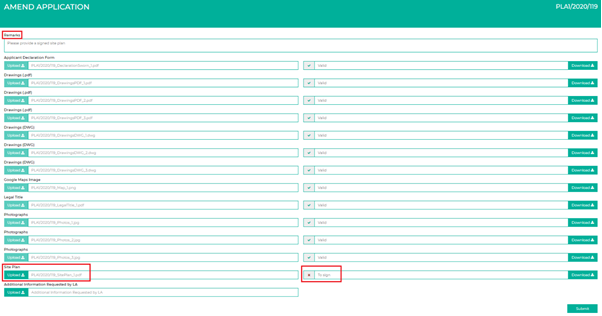
- Iċċekkja r-rimarki u l-kummenti kif indikat hawn fuq.
- Tista’ wkoll tniżżel il-fajl li huwa mmarkat bħala żbaljat billi tikklikkja l-buttuna “Niżżel” (Download) ħdejn il-fajl.
- Erġa’ tella’ l-fajl(s)/dokument(i) it-tajbin billi tikklikkja l-buttuna “Tella’” (Upload) għad-dokument żbaljat.
- Ikklikkja l-buttuna Issottometti (Submit) biex tissottometti l-fajl(s)/dokument(i) it-tajbin.
Għandu mnejn tintalab tissottometti dokumenti addizzjonali (apparti dawk sottomessi fl-applikazzjoni). Tista’ ttella’ dawn il-fajl(s) billi tuża l-qasam biex ittella’ l-fajls “Informazzjoni Addizzjonali Mitluba mill-Awtorità tal-Artijiet” fil-qiegħ tal-paġna.
- Ikklikkja l-buttuna “Tella’” (Upload) biex ittella’ l-fajl(s)/dokument(i) mitluba.
- Ikklikkja l-buttuna Issottometti (Submit) biex tissottometti l-fajl(s)/dokument(i).
Le, il-konferma ma tfissirx li l-applikazzjoni qed tiġi pproċessata. Ladarba l-applikazzjoni tkun qed tiġi pproċessata, se tirċievi email oħra li tinfurmak li l-applikazzjoni tiegħek ġiet eżaminata u issa hija vvalidata għall-ipproċessar.
Tiġi avżat permezz ta’ email jekk l-Awtorità tal-Artijiet teħtieġ informazzjoni addizzjonali apparti minn dik sottomessa fl-applikazzjoni.
- Illoggja bl-e-ID tiegħek.
- Ikklikkja “Applikazzjonijiet Sottomessi” mill-menù.
- Sib l-applikazzjoni u kklikkja fuq il-link biex tiftaħ l-iskrin “Emenda l-Applikazzjoni”.
Tista’ ttella’ dawn il-fajl(s) billi tuża l-qasam biex ittella’ l-fajls “Informazzjoni Addizzjonali Mitluba mill-Awtorità tal-Artijiet” fil-qiegħ tal-paġna.
- Ikklikkja l-buttuna “Tella’” (Upload) biex ittella’ l-fajl(s)/dokument(i) mitluba.
- Ikklikkja l-buttuna Issottometti (Submit) biex tissottometti l-fajl(s)/dokument(i).
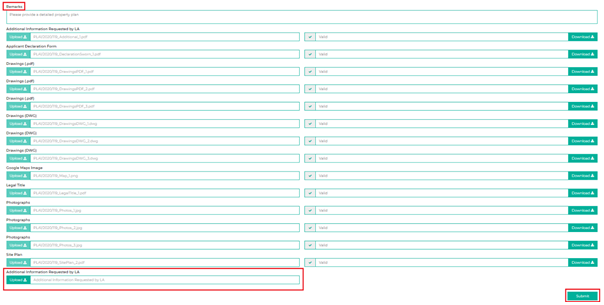
Le, l-applikazzjonijiet u d-dokumentazzjoni kollha jridu jiġu sottomessi permezz tal-portal tal-Awtorità tal-Artijiet. Huwa importanti ħafna li tinnota li l-emails li tirċievi huma messaġġi awtomatiċi, għaldaqstant ma tistax tweġibhom jew tibgħat messaġġi lill-indirizz elettroniku msemmi.
Jekk jogħġbok ikkuntattja lis-servizz għall-klijenti fuq l-indirizz elettroniku li ġej [email protected]. Inkludi d-dettalji tiegħek flimkien man-numru tal-warrant fl-email.
Delegati huma persuna jew persuni awtorizzati biex jimlew applikazzjoni f’isem xi ħadd ieħor.
- Illoggja billi tuża l-kredenzjali tal-e-ID tiegħek (ladarba tilloggja, tkun tidher il-karta tal-identità tiegħek, li tindika li tkun illoggjat(a)).
- Ikklikkja fuq in-Numru tal-Karta tal-Identità u tinfetaħ il-menù.
- Agħżel l-għażla “Immaniġġja d-Delegati” mill-menù
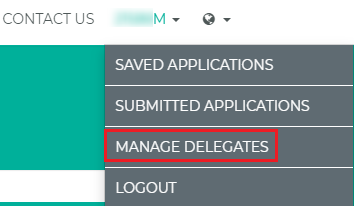 Il-lista tad-delegati attivi timtela.
Il-lista tad-delegati attivi timtela.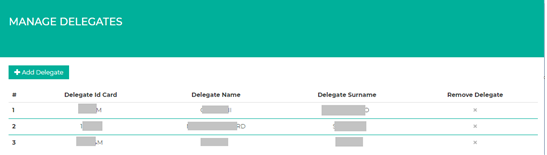
- Ikklikkja l-buttuna “Żid Delegat” biex iżżid delegat ġdid..
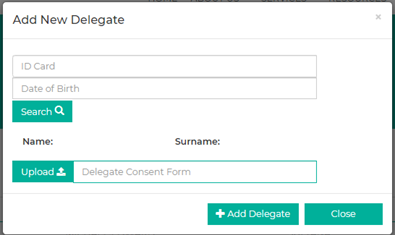
- Daħħal il-Karta tal-Identità u d-Data tat-Twelid tal-persuna li tixtieq iżżid bħala d-delegat tiegħek.
- Ikklikkja l-buttuna “Fittex” (Search).
- Jiġu rkuprati d-dettalji tad-delegat (Isem u Kunjom) jekk ikunu jaqblu mad-dettalji li daħħalt.
- Ikklikkja l-buttuna “Tella’” (Upload) biex tfittex il-formola tal-kunsens tad-Delegat mimlija dovutament, u tellagħha.
- Ikklikkja l-buttuna “Żid Delegat” biex toħloq id-Delegat.
- Ikkonferma l-kaxxa tad-djalogu billi tikklikkja “Iva”.
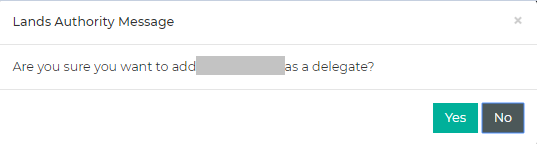
Id-delegat li jkun għadu kif inżied jiġi inkluż fil-lista tad-delegati attivi ladarba kkonfermat.
.
- Illoggja billi tuża l-kredenzjali tal-e-ID tiegħek (ladarba tilloggja, tkun tidher il-karta tal-identità tiegħek, li tindika li tkun illoggjat(a)).
- Ikklikkja fuq in-Numru tal-Karta tal-Identità u tinfetaħ il-menù.
- Agħżel l-għażla “Immaniġġja d-Delegati” mill-menù.
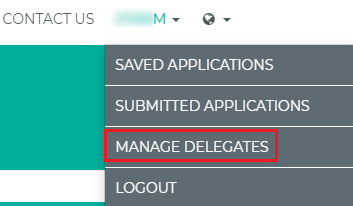 Il-lista tad-delegati attivi timtela..
Il-lista tad-delegati attivi timtela..- Ikklikkja l-Ikona Neħħi ħdejn id-Delegat li tixtieq tneħħi.
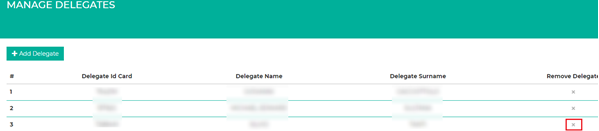
- Ikkonferma t-tneħħija tad-Delegat billi tikklikkja “Iva”.
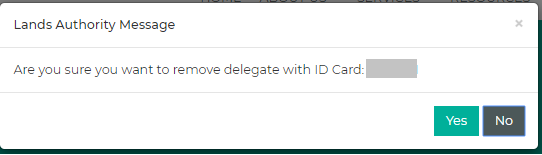
- L-aċċess għall-applikazzjonijiet sottomessi mid-Delegat f’isem il-Perit jiġi revokat minnufih ladarba t-tneħħija hija kkonfermata.
Iva, tista’ żżid bosta delegati. Jekk jogħġbok irreferi għat-taqsima “Kif inżid Delegat” biex iżżid delegati.
- Illoggja billi tuża l-kredenzjali tal-e-ID tiegħek (ladarba tilloggja, tkun tidher il-karta tal-identità tiegħek, li tindika li tkun illoggjat(a)).
- Jekk din hija l-ewwel darba, se tintalab tikkonferma d-dettalji u taġġorna d-dettalji li jkunu neqsin. B’mod awtomatiku, id-dettalji jimtlew awtomatikament mill-e-ID iżda tista’ tibdel l-indirizz elettroniku u l-Indirizz. Bħala Delegat, tista’ tissottometti applikazzjonijiet li normalment jiġu sottomessi minn Perit biss
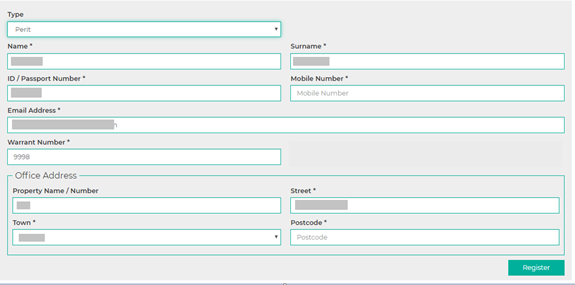
- Jekk, bħala Delegat, inti wkoll Perit jew delegat għal aktar minn Perit wieħed, se tintalab tagħżel f’isem liema Perit qed tissottometti l-applikazzjoni.
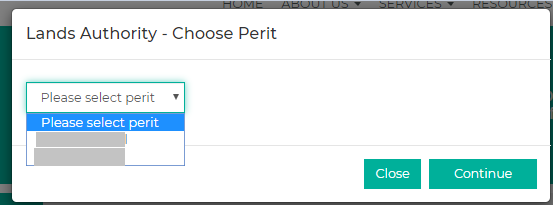
Id-dettalji tal-Perit jimtlew awtomatikament.
- Jekk din hija l-ewwel darba, se tintalab tikkonferma d-dettalji u taġġorna d-dettalji li jkunu neqsin. B’mod awtomatiku, id-dettalji jimtlew awtomatikament mill-e-ID iżda tista’ tibdel l-indirizz elettroniku u l-Indirizz. Bħala Delegat, tista’ tissottometti applikazzjonijiet li normalment jiġu sottomessi minn Perit biss
- Ikklikkja fuq il-link “Ikklikkja Hawn biex Tapplika” għall-applikazzjoni li tixtieq tissottometti.
- Ikklikkja fuq il-link “Ikklikkja Hawn biex Tapplika” għall-applikazzjoni li tixtieq tissottometti.
- Id-Dettalji tal-Perit jimtlew awtomatikament.
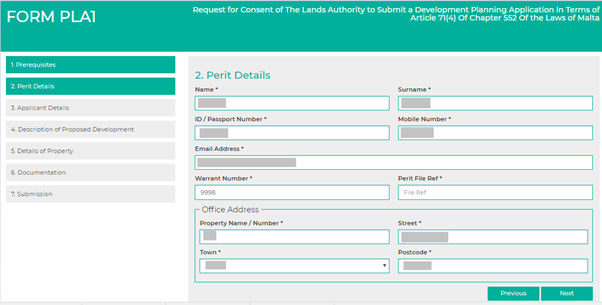
- Meta tikklikkja Li Jmiss tittieħed lejn l-istadju li jmiss fil-Proċess tal-Applikazzjoni.
- Ikklikkja l-buttuna “Issejvja” (Save) qabel l-istadju tad-Dokumentazzjoni biex tissejvja l-applikazzjoni tiegħek bħala abbozz.
- Bħala Delegat tista’ tissejvja l-applikazzjonijiet u tirkuprahom meta tagħżel l-għażla “Applikazzjonijiet Issejvjati” li tinsab taħt il-menù li titla’ meta tikklikkja l-Karta tal-Identità.
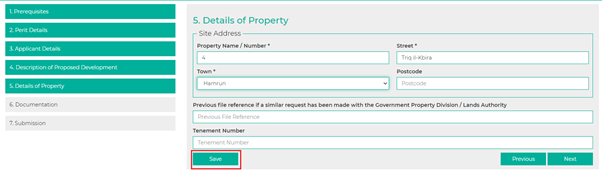
- Bħala Delegat tista’ tissejvja l-applikazzjonijiet u tirkuprahom meta tagħżel l-għażla “Applikazzjonijiet Issejvjati” li tinsab taħt il-menù li titla’ meta tikklikkja l-Karta tal-Identità.
- Tella’ d-dokumentazzjoni neċessarja fit-tab rilevanti skont dan ta’ hawn taħt (oqsma mmarkati b’asterisk [*] huma obbligatorji).
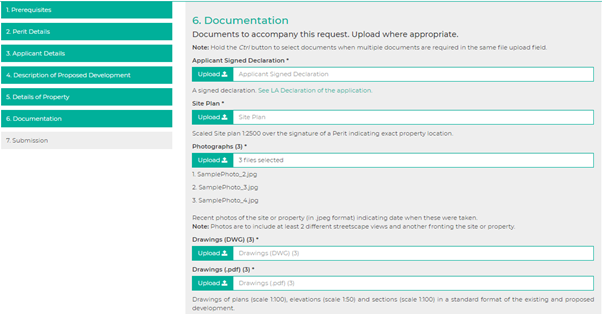
- Agħfas “Li Jmiss” biex tissottometti l-Applikazzjoni tiegħek.
- Wara li jirnexxilek tissottomettiha, tintwera Konferma li tispeċifika n-Numru tal-Applikazzjoni u kopja tal-applikazzjoni (id-Dettalji biss, l-ebda fajl) tintbagħat permezz ta’ email.
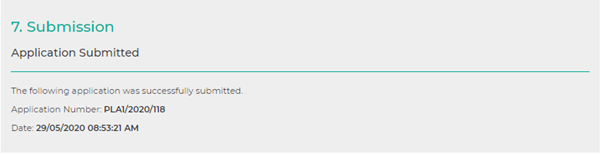
Kull korrispondenza tintbagħat bl-email kemm lid-delegat kif ukoll lill-Perit.
Iva, Periti differenti jistgħu jżidu l-istess persuna bħala d-delegat tagħhom.
Il-Periti jistgħu jaraw l-applikazzjonijiet sottomessi f’isimhom mid-Delegati tagħhom, billi jagħżlu l-għażla “Applikazzjonijiet Sottomessi” li tinsab taħt il-menù li titla’ meta tikklikkja l-Karta tal-Identità.
Le, ma tkunx tista’ tara applikazzjoni li għadha qed tiġi pproċessata mid-Delegat tiegħek, sakemm imbagħad l-applikazzjoni tiġi sottomessa mid-delegat tiegħek.